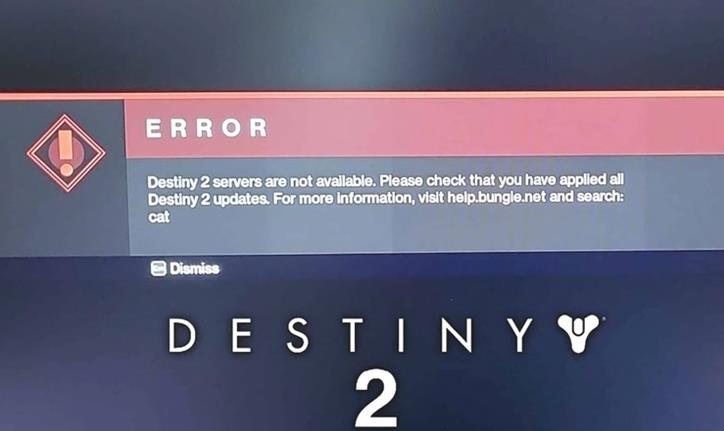Destiny 2 est un jeu F2P en ligne multijoueur FPS où vous vous embarquez dans un voyage intergalactique à travers le cosmos & en battant tous les ennemis sur votre chemin. Mais comment pouvez-vous battre vos ennemis si votre jeu est confronté à des problèmes? De nombreux jeux en ligne connaissent des erreurs et des problèmes pour de nombreuses raisons. L’une de ces erreurs est l’erreur du chat. Dans ce guide, je vais vous montrer comment résoudre l’erreur du chat dans Destiny 2.
Comment résoudre l’erreur du chat dans Destiny 2?
Le Cat Error dans Destiny 2 est essentiellement un problème de décalage de version. Si vous voyez un message indiquant qu’une nouvelle mise à jour est disponible, cela signifie que vous avez l’erreur du chat. Ce problème peut apparaître sur n’importe quel appareil et est ennuyeux à gérer. Voici comment vous pouvez corriger l’erreur du chat dans le jeu.
- PS4 ET PS5:
- La première étape consiste à s’assurer que votre console est en marche.
- Connectez-vous avec vos informations d’identification PSN.
- Maintenant, insérez le disque de jeu ou allez dans votre bibliothèque si vous avez le téléchargement numérique.
- Sélectionnez Destiny 2 et téléchargez-le.
- Une barre de progression apparaît et indique que le jeu est en cours d’installation sur le disque dur de la console.
- Xbox:
- La première étape, s’assurer que votre Console est en marche.
- Connectez-vous avec vos informations d’identification Xbox.
- Maintenant, insérez le disque de jeu ou allez dans votre bibliothèque si vous avez le téléchargement numérique.
- Si vous avez le disque, l’installation devrait se faire presque instantanément.
- Si vous avez le téléchargement numérique, sélectionnez Destiny 2 et choisissez de le télécharger.
- La progression de l’installation devrait apparaître dans la section File d’attente du menu.
- Une barre de progression apparaît et indique que le jeu est en cours d’installation sur le disque dur de la console.
- PC:
- Sur PC, les étapes sont assez simples.
- Quel que soit l’endroit d’où vous avez installé le jeu (Microsoft Store, Epic Games ou Steam), trouvez le jeu dans le lanceur.
- Maintenant, cliquez sur le bouton à 3 points ou faites un clic droit sur Destiny 2 pour afficher plus d’options.
- Cliquez sur Mettre à jour et le jeu commencera à se mettre à jour.
- Si cette étape ne fonctionne pas, vous devrez vérifier les fichiers du jeu.
- Il est possible de le faire sur le lanceur Epic Games ainsi que sur le lanceur Steam.
- Les étapes sont similaires à celles de la recherche de l’option de mise à jour.